怎样从电脑上连接无线网 电脑如何设置WiFi连接
更新时间:2024-03-27 18:06:21作者:xtliu
在当今数字化时代,无线网络连接已经成为我们日常生活中不可或缺的一部分,对于许多人来说,如何从电脑上连接无线网以及设置WiFi连接可能是一个不太熟悉的操作。随着科技的不断进步,学会如何在电脑上连接无线网已经变得越来越简单和便捷。接下来我们将介绍一些简单的步骤,帮助您顺利连接无线网络。
步骤如下:
1.首先鼠标右键点击右下角的网络图标。如图。
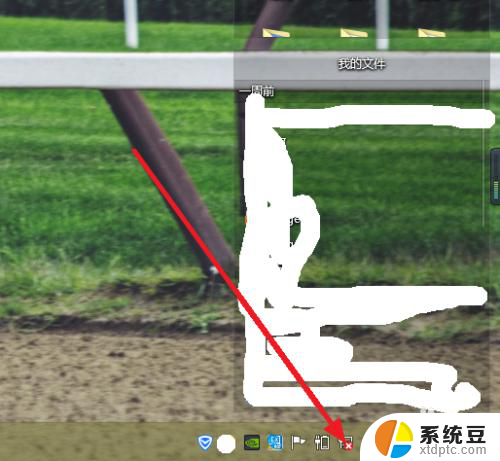
2.然后点击打开网络和共享中心。如图。
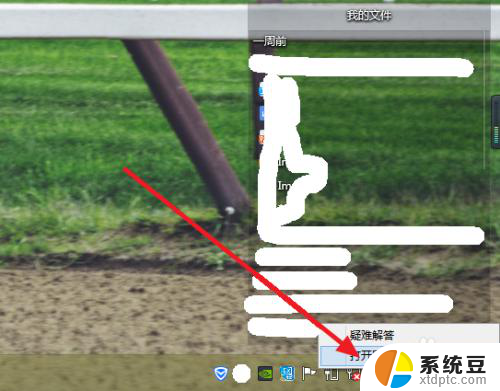
3.在其新的页面中我们可以看得到一些常用的功能设置。如图。

4.点击更改适配器设置。如图。
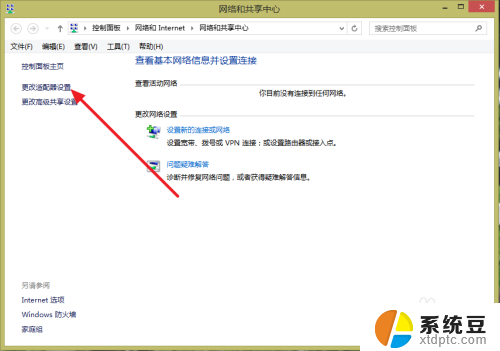
5.紧接着鼠标右键点击以太网,然后选择禁用。如图。
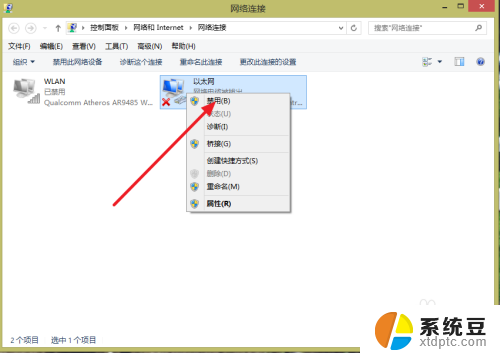
6.同样的鼠标右键点击如下图标,点击启用。
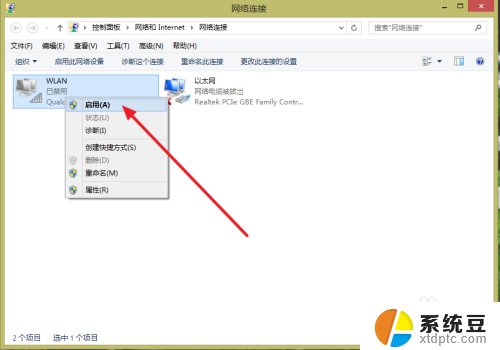
7.这样就设置完成了。
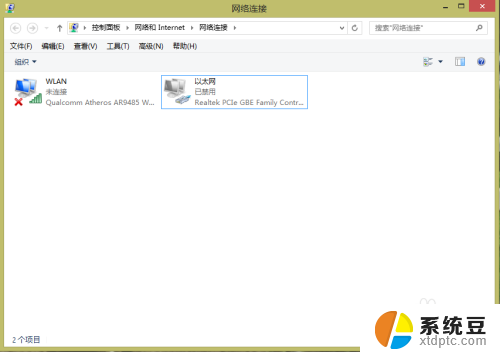
8.最后找到你想要连接的WiFi点击连接即可。希望对你有用。
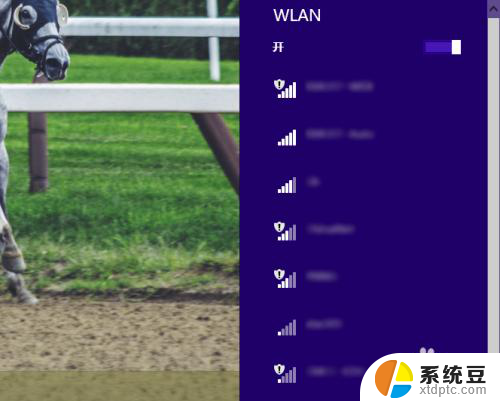
以上就是关于如何从电脑上连接无线网的全部内容,如果有遇到相同情况的用户,可以按照小编的方法来解决。
怎样从电脑上连接无线网 电脑如何设置WiFi连接相关教程
- 如何删除wifi连接的设备 如何从笔记本电脑删除已连接的无线WiFi网络
- 电脑设置无线网连接怎么弄 无线网络连接设置步骤
- 笔记本可以连接无线网络wifi吗 电脑如何连接wifi教程
- 笔记本电脑连接无线网怎么连接 笔记本无线网络设置步骤
- 台式机wifi怎么连接 台式电脑如何调出无线网络连接
- 电脑如何开启无线网络连接 如何连接无线网络
- 怎样将打印机连接到电脑上 笔记本如何无线连接打印机
- 笔记本无线网络连接上但上不了网 如何解决笔记本电脑连接上无线网络却无法上网的问题
- 电脑怎样无线连接路由器 电脑连接路由器需要设置什么
- lnternet怎么连接无线网络 如何手动设置无线网络连接
- 戴尔笔记本更新驱动 戴尔电脑驱动程序一键更新方法
- 打印机连接usb无法识别怎么办 电脑无法识别打印机usb
- ppt全部更换背景 PPT背景怎么修改
- 怎么管理电脑右键菜单 怎样删除电脑右键菜单中的选项
- 键盘锁定了 电脑键盘锁定怎么重置
- 没有开蓝牙为什么音量显示耳机 苹果手机调整音量时显示耳机符号怎么恢复
电脑教程推荐
- 1 怎么把手机桌面软件隐藏起来 手机桌面图标隐藏教程
- 2 怎么指纹解锁 笔记本电脑指纹解锁设置步骤
- 3 表格变颜色怎么设置 Excel表格如何改变表格边框颜色
- 4 电脑怎么拷贝u盘 u盘中文件如何复制到电脑
- 5 office工具栏不见了 Word文档上方的工具栏不见了怎么找回
- 6 .et可以用office打开吗 et文件用Microsoft Office打开教程
- 7 电脑的垃圾桶在哪里找 电脑垃圾桶不见了文件怎么办
- 8 打印机驱动识别不到打印机 电脑无法识别打印机怎么解决
- 9 罗技调整鼠标的软件 罗技g502 dpi调节教程
- 10 苹果手机的热点电脑怎么连不上 苹果iPhone手机开热点电脑无法连接解决方法